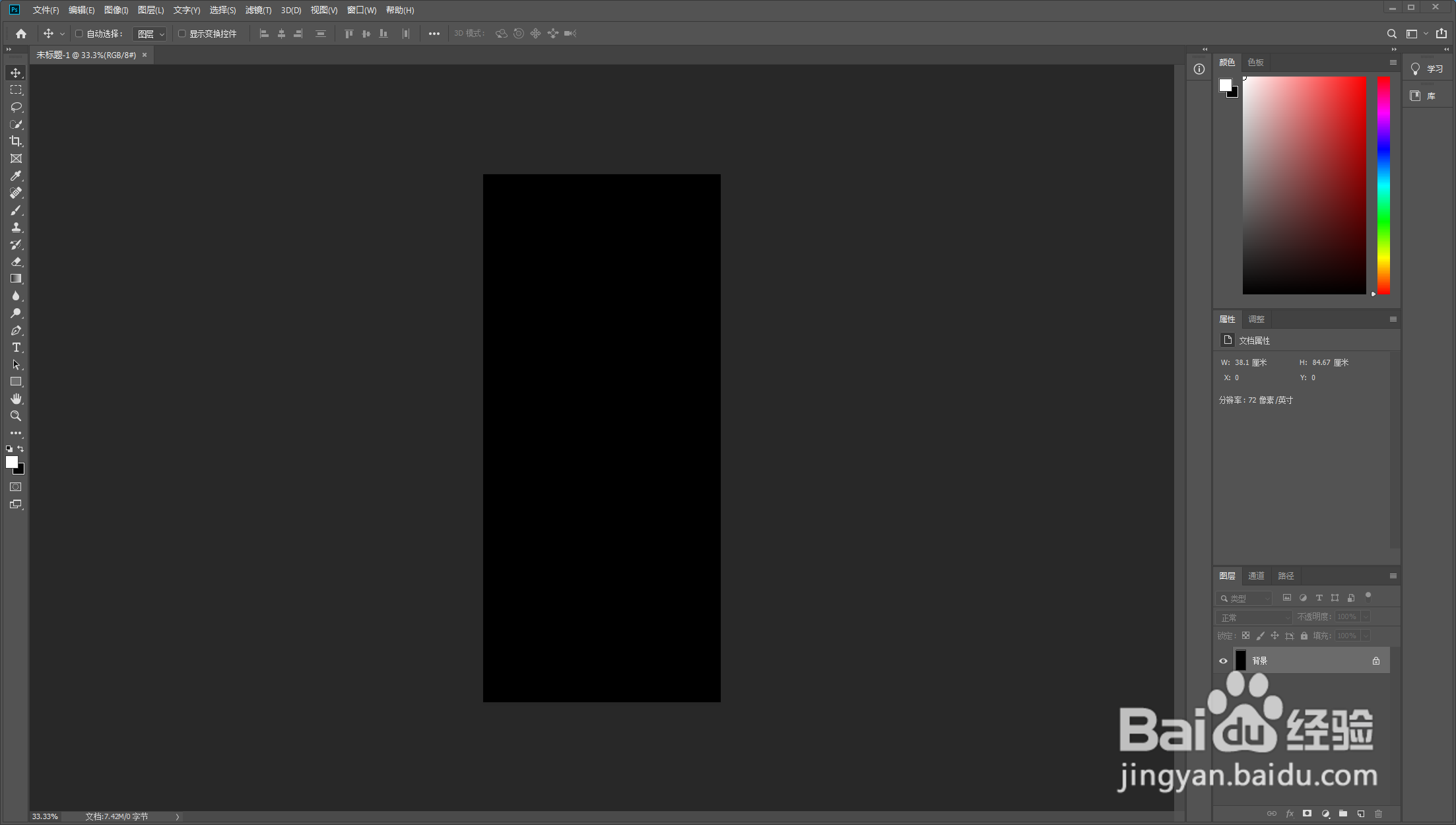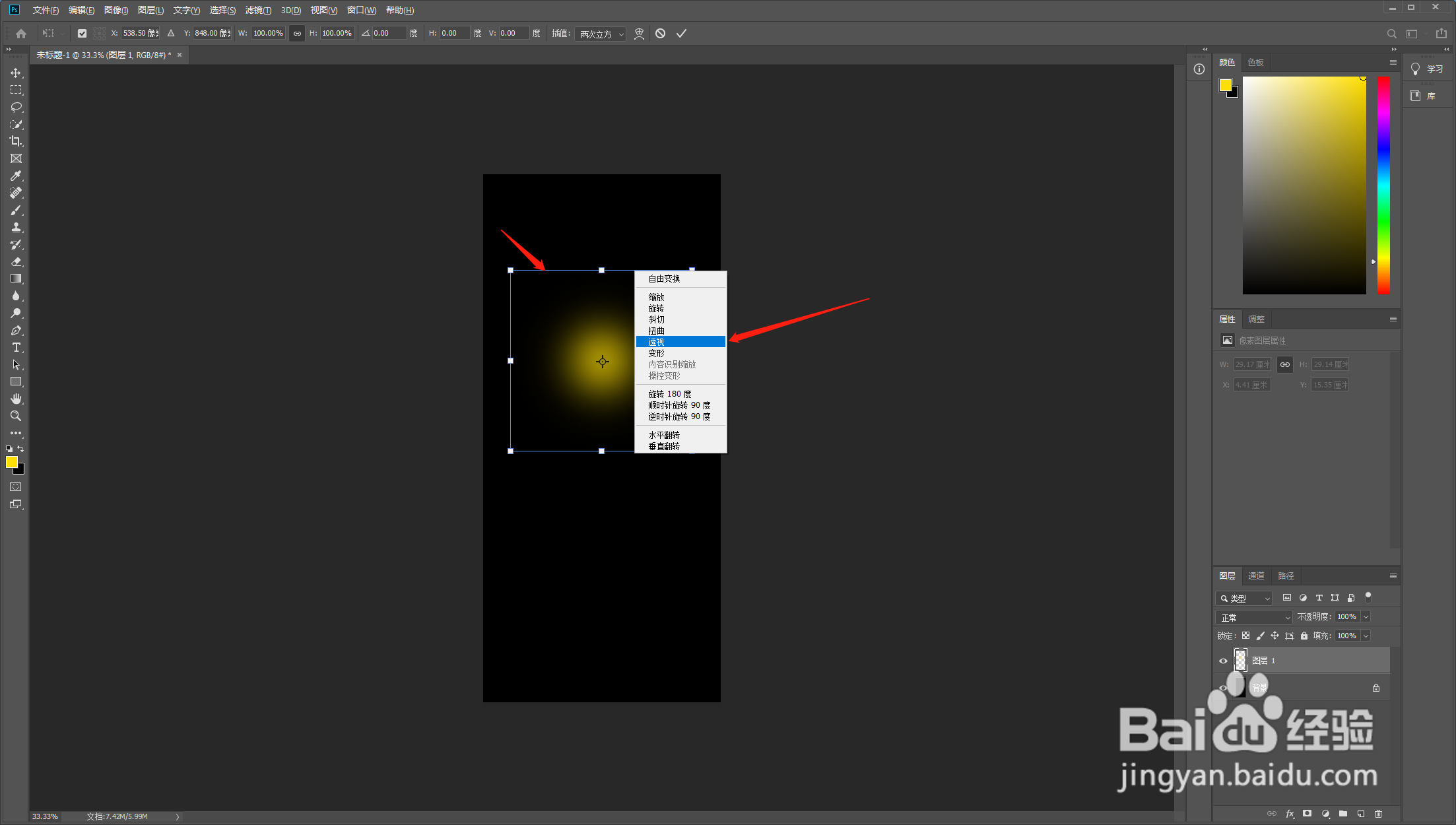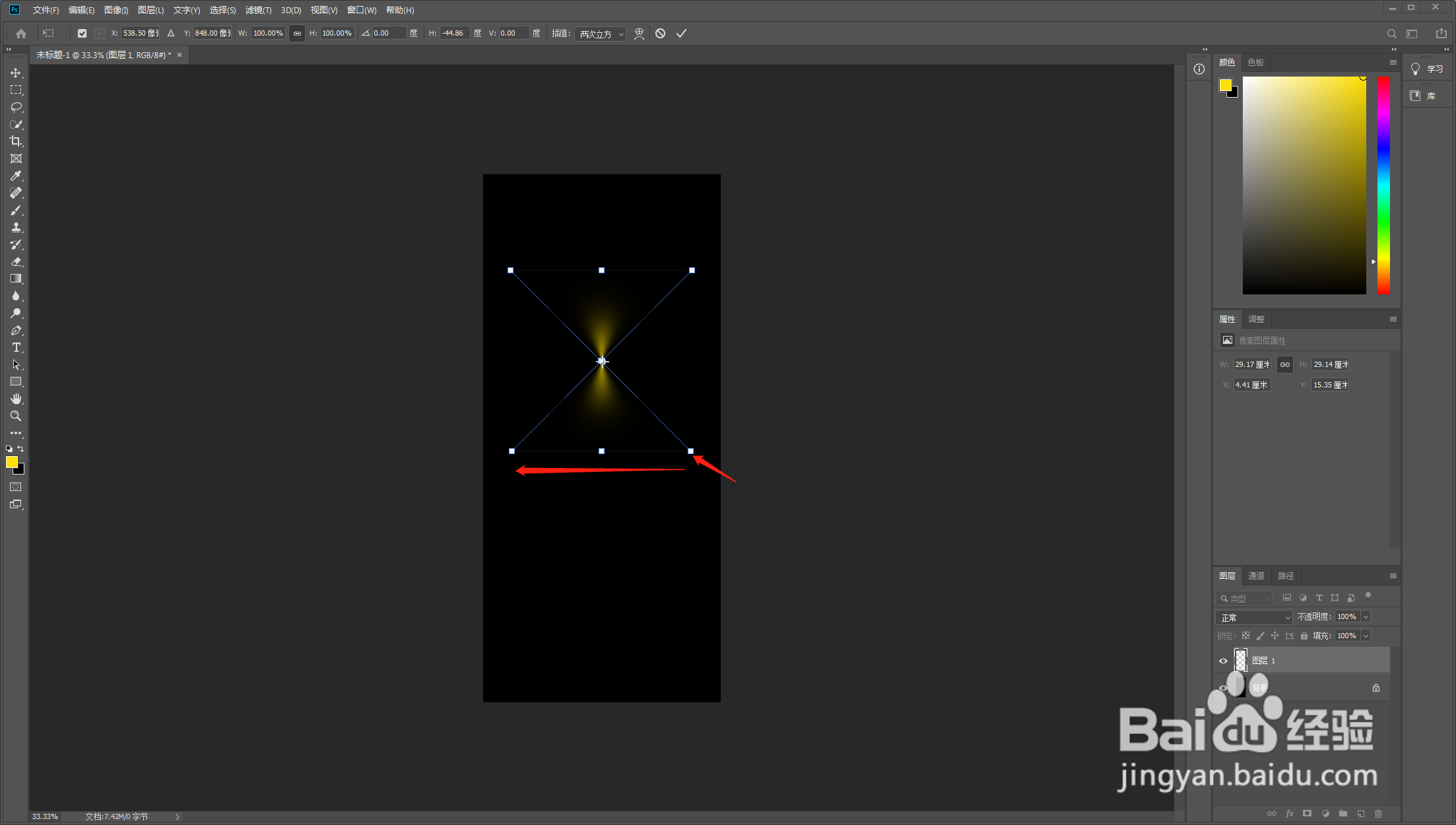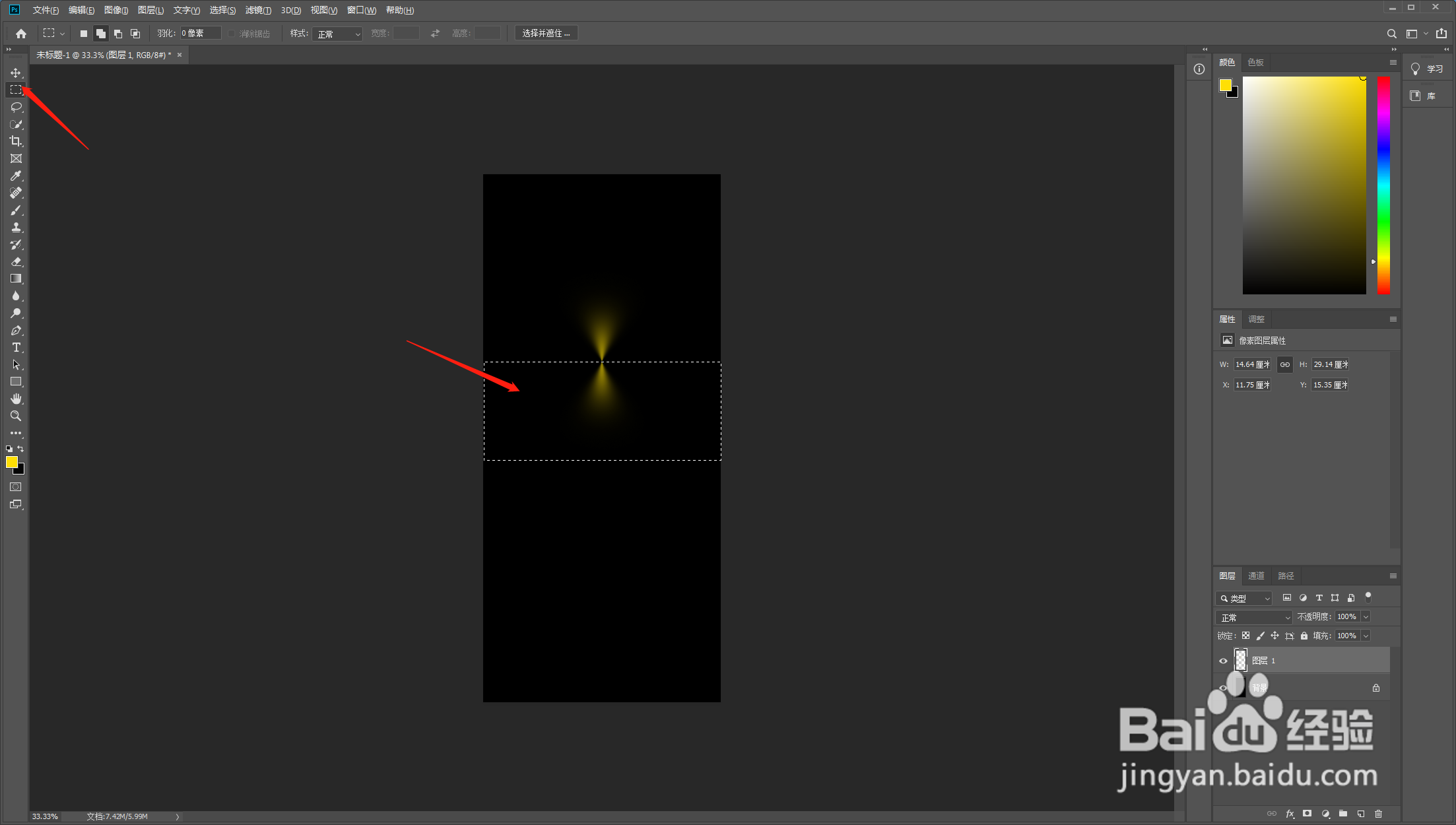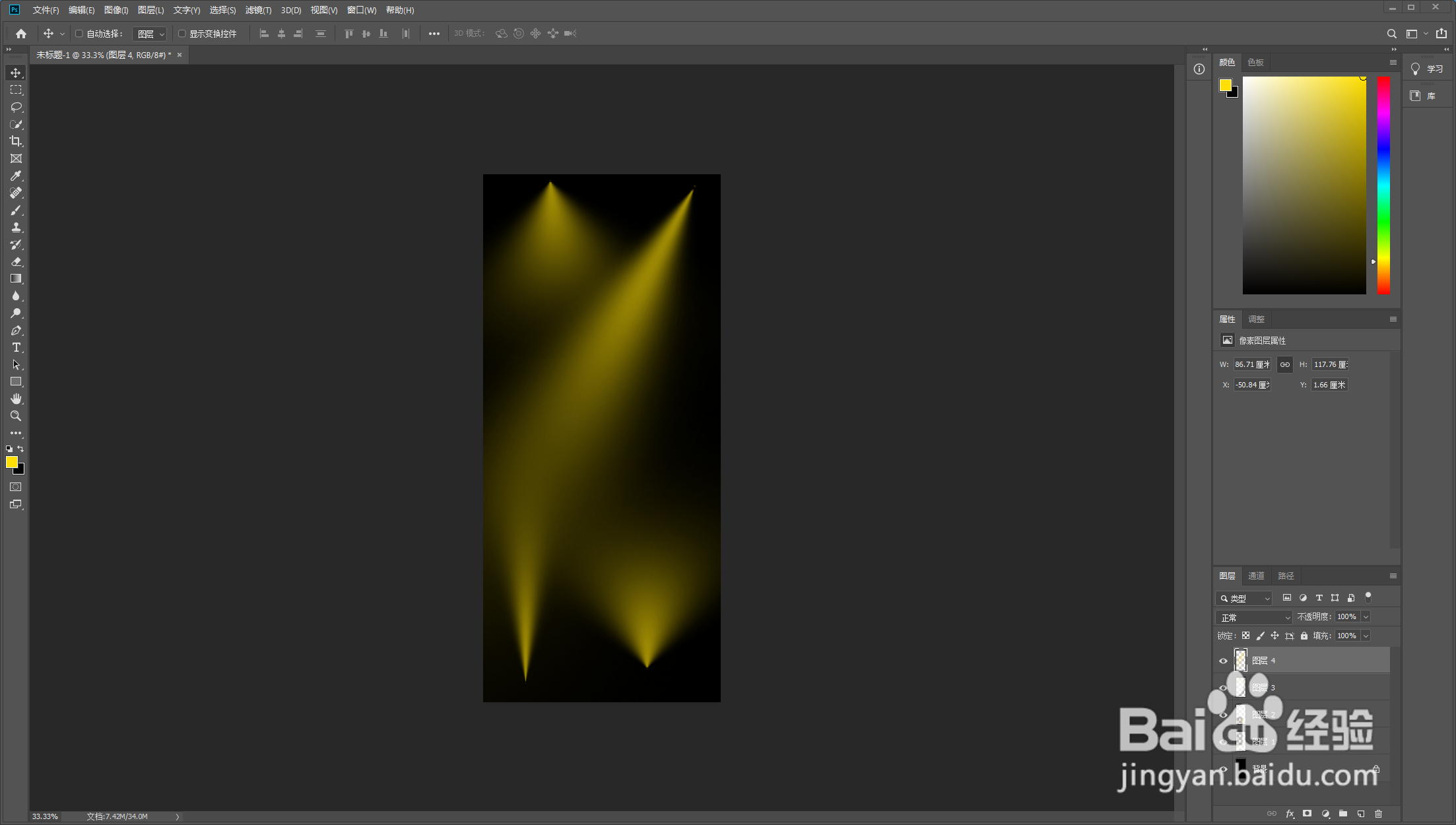ps中如何快速制作射灯效果
1、打开PS新建一个黑色底图。
2、首先我们新建一个图层,用画笔工具画出光的明暗变化出来。
3、然后我们按Ctrl +t打开变换工具,右键边框选择
4、选中一个点将图形拉动成这个样子。并点击确定。
5、然后用选区工具,选择下面这个部分,并删除。只保留一半
6、然后,还可以多复制几个,利用Ctrl +t,变换成自己想要的形状就可以了。快去试一试吧。
声明:本网站引用、摘录或转载内容仅供网站访问者交流或参考,不代表本站立场,如存在版权或非法内容,请联系站长删除,联系邮箱:site.kefu@qq.com。
阅读量:63
阅读量:44
阅读量:59
阅读量:48
阅读量:30